截屏功能,你真的会用吗?
说到截屏,你可能觉得这有什么难的?不就是按个键的事儿嘛!但你知道吗,不同的设备、不同的操作系统,截屏的方式可能大不相同。比如,你用的是苹果手机,按住电源键和音量上键就能轻松搞定;要是用的是安卓手机,可能就得按电源键和音量下键了。还有电脑呢?Windows系统按“Win+Shift+S”或者“Print Screen”键,Mac系统则是“Command+Shift+4”。哎呀,是不是觉得有点复杂?别急,咱们慢慢来。
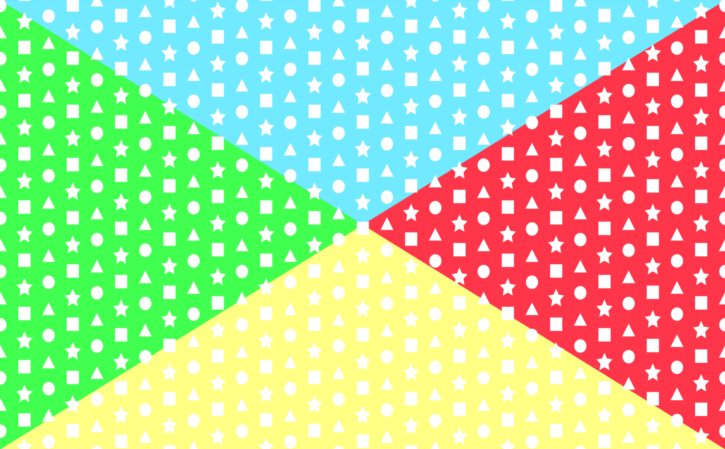
截屏小技巧,让你事半功倍
除了基本的截屏操作,还有一些小技巧能让你的截屏体验更加顺畅。比如,在Windows系统中,你可以用“Win+Shift+S”组合键来选择截取屏幕的某个区域,而不是整个屏幕。这样就不用担心截到不想要的内容了。还有啊,Mac用户可以用“Command+Shift+4”来选择截取特定区域,或者用“Command+Shift+3”来截取整个屏幕。这些小技巧不仅能提高效率,还能让你的截图更加精准。
截屏后的处理也很重要
截完图后,你是不是就直接保存或者发送出去了?其实,截图后的处理也很关键。比如,你可以用一些图片编辑软件给截图加上标注、箭头或者文字说明,让信息传达得更清楚。还有啊,别忘了给截图命名时加上日期和关键词,方便以后查找。不然等你需要找某张截图时,可能会发现满屏都是“截图1、截图2”这样的文件名,找起来可就头疼了!所以啊,截屏后的处理也是一门学问呢!
下一篇: 相册怎么设置日期顺序












